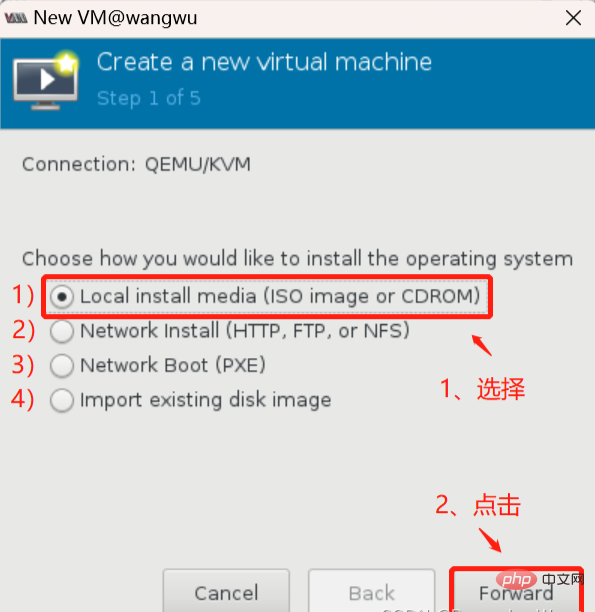Heim >Betrieb und Instandhaltung >Betrieb und Wartung von Linux >Was nützt die Linux-Virtualisierung?
Was nützt die Linux-Virtualisierung?
- 青灯夜游Original
- 2023-04-13 16:33:491101Durchsuche
Unter Linux kann Virtualisierung die Kapazität der Hardware erweitern und den Neukonfigurationsprozess der Software vereinfachen. Vorteile der Linux-Virtualisierung: 1. Super-Ressourcenzuweisung; 2. Reduzierung der Kapitalkosten sowie Betriebs- und Wartungskosten; 3. Minimierung oder Eliminierung von Ausfallzeiten; 5. Geschwindigkeit; Verbessern Sie die Bereitstellung von Anwendungen und Ressourcen. 6. Verbessern Sie die Geschäftskontinuität und die Notfallwiederherstellung. 7. Vereinfachen Sie die Verwaltung von Rechenzentren.

Die Betriebsumgebung dieses Tutorials: Linux7.3-System, Dell G3-Computer.
Was ist Linux-Virtualisierung?
Virtualisierung ist eine Ressourcenverwaltungstechnologie, die verschiedene physische Ressourcen des Computers (CPU, Speicher, Speicherplatz, Netzwerkadapter usw.) abstrahiert, konvertiert und darstellt. Sie können aufgeteilt und zu einer Einheit kombiniert werden oder mehr Computerkonfigurationsumgebungen und können neu aufgeteilt und neu organisiert werden, um die rationelle Nutzung physischer Ressourcen zu maximieren.
Virtualisierungstechnologie ist eine Technologie, die physische Computerressourcen abstrahiert und in virtuelle Computerressourcen zur Verwendung durch Programme umwandelt. Zu den Computerressourcen, auf die hier Bezug genommen wird, gehören von der CPU bereitgestellte Computersteuerungsressourcen, von der Festplatte bereitgestellte Datenspeicherressourcen, von der Netzwerkkarte bereitgestellte Netzwerkübertragungsressourcen usw.
Virtualisierungstechnologie kann die Kapazität von Hardware erweitern und den Neukonfigurationsprozess von Software vereinfachen. Die CPU-Virtualisierungstechnologie kann mehrere CPUs parallel mit einer einzigen CPU simulieren, sodass auf einer Plattform mehrere Betriebssysteme gleichzeitig ausgeführt werden können und Anwendungen in unabhängigen Bereichen ausgeführt werden können, ohne sich gegenseitig zu beeinträchtigen, wodurch die Effizienz der Computerarbeit erheblich verbessert wird – Baidu-Enzyklopädie. Virtualisierung bezieht sich hauptsächlich auf eine spezielle Technologie, die Benutzern eine abstrakte, einheitliche, simulierte Computerumgebung (sogenannte virtuelle Maschine) bietet, indem sie die tatsächlichen physischen Eigenschaften einer bestimmten Computerplattform verbirgt – so die Definition von IBM.
Vorteile der Virtualisierung
(1) Super-Ressourcenzuweisung, z. B. 128 G physischer Speicher, 200 G Speicher können der virtuellen Maschine zugewiesen werden. Sie wird im Allgemeinen in Testumgebungen verwendet und wird im Allgemeinen nicht in Produktionsumgebungen empfohlen.
(2) Reduzieren Sie Kapitalkosten sowie Betriebs- und Wartungskosten.
(3) Minimieren oder eliminieren Sie Ausfallzeiten.
(4) Verbessern Sie die Effizienz, Effektivität, Agilität und Reaktionsfähigkeit der IT-Abteilung.
(5) Beschleunigen Sie die Anwendungs- und Ressourcenbereitstellung Geschwindigkeit
(6) Verbessern Sie die Geschäftskontinuität und die Disaster-Recovery-Funktionen
(7) Vereinfachen Sie die Rechenzentrumsverwaltung
(8) Echte Software-Defined Data Center-Verfügbarkeit
(9) Reduzieren Sie Portkonflikte
Gemeinsame Virtualisierungsanbieter und -produkte
Serie |
Gemeinsame PC-/Serverversionen |
VMware | VMware Workstation, vSpher e |
Microsoft |
VirtualPC, Hyper-V | Citrix
Xen |
Installieren Sie die Virtualisierungsserverplattform (KVM)1. Hauptsoftwarepaket # 🎜 🎜# qemu-kvm https://www.php.cn/link/93ac0c50dd620dc7b88e5fe05c70e15b bietet zugrunde liegende Simulationsunterstützung für kvmlibvirt-daemon https://www.php.cn/ Link /93ac0c50dd620dc7b88e5fe05c70e15blibvirtd-Daemon, verwaltet virtuelle Maschinenlibvirt-client https://www.php.cn/link/93ac0c50dd620dc7b88e5fe05c70e15b Client-Software, bietet Client-Management-Befehle#🎜 🎜#libvirt-daemon- Treiber Gemu https://www.php.cn/link/93ac0c50dd620dc7b88e5fe05c70e15blibvirtd Connect Gemu Driver virt-manager https://www.php.cn/link/93ac0c50dd620dc7b88e5fe05c70 E15b Grafikverwaltungstool # 🎜🎜# 2. Vorbereitung1) Bereiten Sie ein Gerät vor (der Blogger bereitet hier einen Centos7-Server vor) # 🎜🎜#2) SELinux und Firewall ausschalten (kann dazu führen, dass die Kommunikation innerhalb der virtuellen Maschine unmöglich ist) 3) KVM-bezogene Pakete installieren, der Befehl lautet wie folgtyum -y install kvm bridge-utils virt-v2v libgesttfs-tools libcanberra-gtk2 qemu-kvm.x86_64 qemu-kvm-tools.86_64 libvirt.x86_64 libvirt-cim.x86_64 libvirt-client.x86_64 lsbvirt-java.noarch libvirt-python.x86_64 libiscsidbus-devel virt-clone tunctl virt-manager python-virtinst virt-vieeer virt-top dejavu-lgc-sans-fonts nfs-utils epel-release#🎜 🎜 #3. Starten Sie den libvirtd-Server libvirtd bietet eine Serviceschnittstelle zur Verwaltung virtueller Maschinen und stellt DNS, DHCP und andere Funktionen bereit#🎜 🎜 #1) Befehl [root@wangwu ~]https://www.php.cn/link/93ac0c50dd620dc7b88e5fe05c70e15b systemctl restart libvirtd [root@wangwu ~]https://www.php.cn/link/93ac0c50dd620dc7b88e5fe05c70e15b systemctl restart libvirtd 4. Öffnen Sie das Verwaltungstool#🎜 🎜# 1) Befehlvirt-manager2)Instanz [root@wangwu ~]https://www.php.cn/link/93ac0c50dd620dc7b88e5fe05c70e15b virt-manager5. Klicken Sie auf das Symbol, um eine zu erstellen neue virtuelle Maschine 6. Wählen Sie, wie das Betriebssystem installiert werden soll#🎜 🎜##🎜 🎜# Nachdem Sie hier „Lokales Installationsmedium (ISO-Image oder CD-ROM)“ ausgewählt haben, klicken Sie auf „Weiterleiten“
# 🎜🎜## 🎜🎜#Hinweis: 1) Lokales Installationsmedium (ISO-Image oder CD-ROM) Lokales Installationsmedium (ISO-Image oder CD-ROM)# 🎜🎜## 🎜🎜#2) Netzwerkinstallation (HTTPFTP oder NFS)Netzwerkinstallation (HTTP, FTP oder NFS)
4) Vorhandenes Disk-Image importierenVorhandenes Disk-Image importieren #🎜 🎜#7 , Finden Sie das Installationsmedium Wählen Sie „ISO-Image verwenden“, klicken Sie auf „Durchsuchen…“, wählen Sie den ISO-Image-Speicherort aus und klicken Sie auf „Weiterleiten“#🎜 🎜##🎜🎜 # Hinweis:1) CD-ROM oder DVD verwenden CD oder DVD verwenden # 🎜🎜# 2) ISO-Image verwendenISO-Image verwenden 3)Automatically detect operating system based on install media 自动检测操作系统上的基础安装介质 8、设置内存大小和CPU数量,设置完毕后点击“ForWard” 9、创建虚拟磁盘 勾选“Enable storage for this virtual machine”,创建并设置磁盘容量,点击“ForWard” 注: 1)Enable storage for this virtual machine 为虚拟机启用存储 2)Create a disk image for the virtual machine 为虚拟机创建磁盘映像 3)Select or create custom storage 选择或创建自定义存储 10、准备开始安装,设置好虚拟机名称,点击“Finish” 注: 1)Name:虚拟机名称 2)OS:系统名称 3)Install:安装操作系统方式 4)Memory:内存大小 5)CPUs:处理器数量 6)Storage:存储容量与位置 7)Customize configuration before install:安装前自定义配置 8)Network selection:网络设置 1、使用virsh命令工具 virsh命令工具提供管理各虚拟机的命令接口,支持交互模式,包括查看、创建、停止、关闭等功能。 virsh 控制指令 虚拟机名称 参数 virsh 2、查看虚拟化信息 virsh list --all virsh dominfo 虚拟机名称 3、虚拟机开关机操作 相关推荐:《Linux视频教程》 |
Das obige ist der detaillierte Inhalt vonWas nützt die Linux-Virtualisierung?. Für weitere Informationen folgen Sie bitte anderen verwandten Artikeln auf der PHP chinesischen Website!
In Verbindung stehende Artikel
Mehr sehen- Welche Rolle spielt die Linux-Gruppe?
- So installieren Sie mehrere PHP-Versionen unter Linux und wechseln zwischen ihnen
- So erstellen Sie einen PHP-Webserver im Linux-System
- So installieren Sie PHP separat im Linux-System
- Lassen Sie uns darüber sprechen, wie Sie die PHPREDIS-Erweiterung unter einem Linux-System installieren
- Was bedeutet Linux Android?